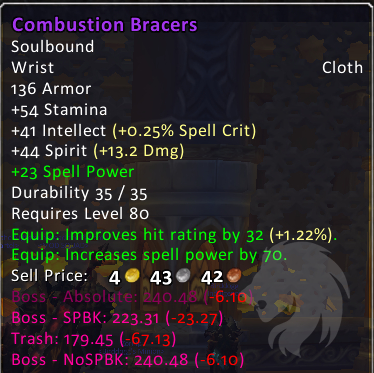-
Publicaciones
17.823 -
Ingresó
-
Días ganados
512
Todo lo publicado por Ryuzaki
-
231 descargas
Calcula las puntuaciones en función de los conjuntos de escalas definidos por el usuario y las imprime en el tooltip de ítems. Originalmente se pensó como una alternativa a Pawn, que permitía poner topes a las estadísticas (por ejemplo, para limitar Hit). Con tales topes obsoletos, ItemScore está pensado como una alternativa de más bajo nivel a Pawn. Configuración La página de configuración se encuentra en Interface->Addons->ItemScore. Se pueden crear nuevos conjuntos de puntuaciones introduciendo el nombre (¡asegúrate de pulsar Enter!) y haciendo clic en nuevo. La casilla mostrar indica si la puntuación se mostrará en el tooltip. La precisión indica la cantidad de decimales que se mostrarán - el valor por defecto es 2, lo que resulta en un número como 123.45. El color y el formato del texto pueden personalizarse. El texto se imprimirá literalmente con las siguientes excepciones: %n = nombre del conjunto de puntuaciones del ítem %a = puntuación del ítem %d = la diferencia de puntuación entre el ítem y lo que se lleva actualmente. Para anillos/abalorios/etc. se imprimirán dos diferencias (+12.34/-56.78). Las diferencias positivas se mostrarán en verde y las negativas en rojo. Para definir la puntuación, despliega la opción de estadísticas disponibles y selecciona la estadística para la que quieres añadir una puntuación. Haz clic en añadir y la estadística aparecerá en la parte de puntuaciones de estadísticas. Si vuelves a hacer clic en ella, podrás introducir la puntuación y el tope para esa estadística. -
29 descargas
La API GetMapNameByID existente o LibBabble-Zone-3.0 ya proporcionaban los nombres de las zonas principales y la mayoría de los nombres de las subzonas principales, por lo que deberían ser suficientes para satisfacer la mayoría de las necesidades de búsqueda de la traducción de los nombres de las zonas. Pero como los dos métodos anteriores no incluían toda la información de las subzonas, se creó esta biblioteca. -
-
-
-
-
-
-
-
-
-
26 descargas
LibCompress es una librería de compresión y descompresión implementada enteramente en Lua. Soporta los algoritmos LZW y Huffman, y puede elegir automáticamente el algoritmo más eficiente para tus datos. Un uso popular de esta librería es enviar una tabla comprimida a otro jugador o add-on Hacer esto requiere una codificación adicional para eliminar los caracteres \000 del flujo de datos. -
-
-
22 descargas
Hay muchos addons que toman una instantánea del banco de la hermandad; sin embargo, como la mayoría de los usuarios sólo utilizan uno de ellos, y ninguno habla el mismo tipo de datos, los miembros de la hermandad tienen instantáneas que no están sincronizadas entre sí. LibGuildBankComm-1.0 toma la instantánea y estandariza los datos, por lo que todos los addons que lo soportan hablan el mismo idioma. Además, cuando un usuario visita el banco de la hermandad, todos los usuarios con la lib se actualizan automáticamente con los últimos contenidos. Seguridad y ancho de banda Envía el contenido del banco de la hermandad a través del canal de comunicaciones del addon. LibGuildBankComm-1.0 utiliza AceComm-3.0, LibCompress y AceSerialize-3.0 para minimizar el tráfico. La librería comprueba para asegurarse de que el jugador puede ver cualquier pestaña de hermandad, y si no, vuelca la información de ítems de esa página. Sin embargo, mantiene el nombre y el icono de la página. Cuando el jugador abandona una hermandad, se borra todo: número de pestañas, fondos de la hermandad, contenido de la pestaña, nombre e icono. Qué datos se envían Cada pestaña del banco de la hermandad se escanea y transmite individualmente, de modo que sólo se envían las páginas que el usuario tiene permiso para ver, y se hace una comprobación similar al recibirlas. También se envía el número de pestañas y el dinero de la hermandad en números de cobre. Los datos se solicitan en PLAYER_LOGIN() y se transmiten en GUILDBANKFRAME_CLOSED(). En caso de que el rango de la hermandad del jugador cambie, y por lo tanto los posibles permisos de vista de pestañas cambien, la lib solicita y actualiza. Además, debe tenerse en cuenta que sólo se transmiten las pestañas del banco de la hermandad que han cambiado de alguna manera. El cambio puede ser el nombre, el icono o la cantidad o posición de los ítems. Si no hay cambios en una pestaña, ésta se omite. -
45 descargas
LibHealComm-4.0 es una librería que realiza un seguimiento de las curaciones que lanza tanto el jugador como las personas con las que está agrupado. Estima la cantidad de curación que se conseguirá utilizando talentos, glifos, auras y equipo, y proporciona datos a otros usuarios que utilicen LibHealComm-4.0. Hay varias formas de mostrar los datos, desde una simple barra que indica cuánta curación está recibiendo una unidad hasta un resumen gráfico de qué jugador está lanzando qué curación, sobre quién y cuánto tardará en llegar. -
-
-
-
34 descargas
Periodic Table organiza muchos ítems y hechizos en sets. Como la mayoría de los addons Ace, se centra en la eficiencia. PT es una librería LibStub para gestionar estos conjuntos (ej: Misc.Spell.Mount, Consumable.Food.Edible.Cheese, Misc.Minipet, ClassSpell) para otros addons. Los conjuntos de ítems se almacenan como cadenas delimitadas por comas y se parsean en una tabla sólo si se solicita. Esto acelera el tiempo de carga y asegura que la memoria sólo se utiliza para los conjuntos que se utilizan activamente. -
20 descargas
LibQTip está diseñado para sustituir a GameTooltip -pero con funcionalidades añadidas, como múltiples columnas- desde una perspectiva de diseño minimalista. Características Capacidad para mostrar y manejar múltiples tooltips al mismo tiempo Número ilimitado de columnas y líneas Columna por defecto y justificación por celda Ajuste de la fuente de la información sobre herramientas por defecto y por celda Colspans Posibilidad de añadir celdas personalizadas Barra de desplazamiento opcional Guiones opcionales para líneas, columnas o celdas Ocultación automática opcional Reciclaje de marcos y tablas para reducir la huella de recursos -
25 descargas
Hay varias maneras de saber si un ítem es un ítem de quest o no. Esta librería intentará combinar todas las formas. La librería sólo será capaz de decirle a un addon si un ítem es un quest ítem si el usuario tiene el ítem equipado, en una bolsa, en un llavero o en el banco cuando lo visita. -
-